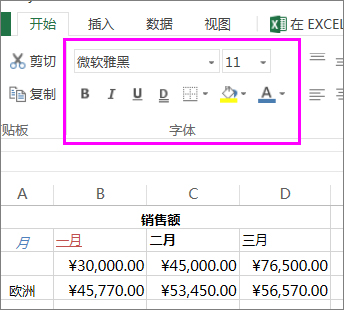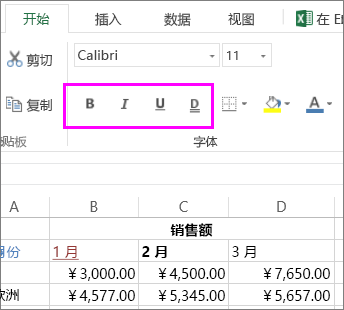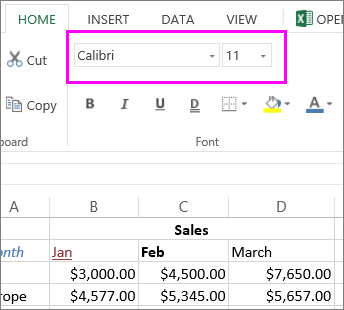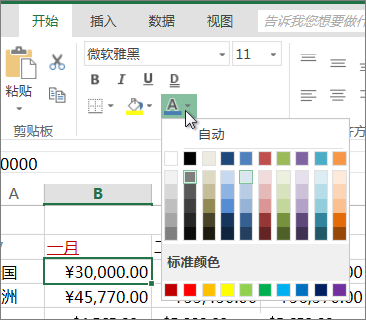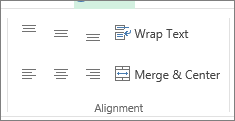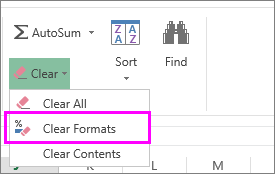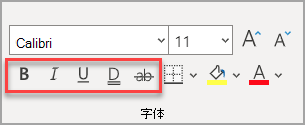在单元格中设置文本格式 |
您所在的位置:网站首页 › excel 单元格格式 › 在单元格中设置文本格式 |
在单元格中设置文本格式
|
设置文本或数字的格式可以使文本或数字更明显,尤其是当您有一个较大的工作表时。 更改默认格式包括更改单元格中的字体颜色、样式、大小、文本对齐方式或应用格式效果等操作。 本文演示如何应用不同的格式并撤消它们。
如果希望单元格中的文本或数字显示为粗体、文字或单下划线或双下划线,请选择单元格,在"开始"选项卡上,选择需要的格式:
单击 "开始", 然后: 对于其他字体样式,请单击默认字体 Calibri 旁边的箭头,然后选取你想要的样式。 若要增大或减小字号,请单击默认大小 11 旁边的箭头,然后选取其他文本大小。
若要更改字体颜色,请单击" 字体颜色 ",然后选取一种颜色。 若要添加背景色,请单击"字体颜色"旁边的"填充颜色"。
若要应用删除线、上标或下标格式,请单击"对话框"Launcher,然后选择"效果"下的一个选项。 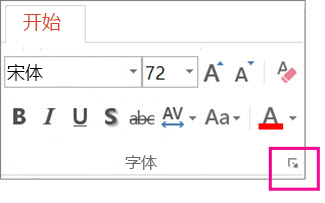
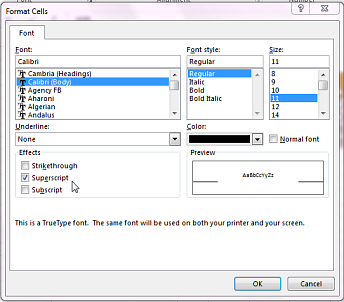 更改文本对齐方式
更改文本对齐方式
可以将文本放在单元格中,以便居中、左对齐或右对齐。 如果是长文本行,可以应用"自动换行 ",以便 所有文本都可见。 选择要对齐的文本,在"开始"选项卡上,选择想要的对齐方式选项。
如果在应用任何格式后改变主意,若要撤消,请选择文本,在"开始"选项卡上,单击"清除>清除格式"。
单击 "开始", 然后: 对于其他字体样式,请单击默认字体 Calibri 旁边的箭头,然后选取你想要的样式。 若要增大或减小字号,请单击默认大小 11 旁边的箭头,然后选取其他文本大小。
若要更改字体颜色,请单击" 字体颜色 ",然后选取一种颜色。 若要添加背景色,请单击"字体颜色"旁边的"填充颜色"。
对于粗体、斜体、下划线、双下划线和删除线,请在"字体"下选择合适的 选项。 可以将文本放在单元格中,以便居中、左对齐或右对齐。 如果是长文本行,可以应用"自动换行 ",以便 所有文本都可见。 选择要对齐的文本,在"开始"选项卡上,选择想要的对齐方式选项。
如果在应用任何格式后改变主意,若要撤消,请选择文本,在"开始"选项卡上,单击"清除>清除格式"。
|
【本文地址】
今日新闻 |
推荐新闻 |